Διόρθωση: Το msvcr110.dll λείπει στα Windows 10
αντιμετώπιση προβλημάτων των Windows Οδηγός αντιμετώπισης προβλημάτων / / August 04, 2021
Διαφημίσεις
Ένα κοινό σφάλμα που τον τελευταίο καιρό είναι η "msvcr110.dll λείπει στα Windows 10". Όπως υποδηλώνει το όνομα, το msvcr110.dll είναι ένα Microsoft Visual C ++ με δυνατότητα αναδιανομής DLL που υποστηρίζει τη λειτουργία οποιασδήποτε εφαρμογής που έχει δημιουργηθεί χρησιμοποιώντας το Visual Studio 2011/2012. Και εάν λείπει το αρχείο msvcr110.dll, τα Windows θα εμφανίσουν ένα σφάλμα με ένα αναδυόμενο μήνυμα που θα αναφέρει: "Το πρόγραμμα δεν μπορεί να ξεκινήσει επειδή το MSVCR110.dll λείπει από τον υπολογιστή σας. Δοκιμάστε να εγκαταστήσετε ξανά το πρόγραμμα για να διορθώσετε αυτό το πρόβλημα ».
Πίνακας περιεχομένων
-
1 Πώς να επιδιορθώσετε το σφάλμα msvcr110.dll λείπει στα Windows 10;
- 1.1 ΕΠΙΔΙΌΡΘΩΣΗ 1: Λήψη και εγκατάσταση msvcr110.dll:
- 1.2 ΕΠΙΔΙΌΡΘΩΣΗ 2: Εκτελέστε ένα πρόγραμμα επιδιόρθωσης DLL τρίτου μέρους:
- 1.3 ΕΠΙΔΙΌΡΘΩΣΗ 3: Επαναφορά msvcr110.dll από τον Κάδο Ανακύκλωσης:
- 1.4 ΕΠΙΔΙΌΡΘΩΣΗ 4: Επανεγκαταστήστε το πρόγραμμα που δημιουργεί το σφάλμα msvcr110.dll:
- 1.5 ΕΠΙΔΙΌΡΘΩΣΗ 5: Εκτελέστε πλήρως μια σάρωση ιών / κακόβουλου λογισμικού του συστήματος:
- 1.6 ΕΠΙΔΙΌΡΘΩΣΗ 6: Χρήση επαναφοράς συστήματος:
- 1.7 ΕΠΙΔΙΌΡΘΩΣΗ 7: Επανεγκατάσταση του Visual C ++ με δυνατότητα αναδιανομής για το Visual Studio 2012:
Πώς να επιδιορθώσετε το σφάλμα msvcr110.dll λείπει στα Windows 10;
Το σφάλμα "Λείπει το αρχείο msvcr110.dl" μπορεί να προκληθεί για πολλούς λόγους, μερικοί από τους οποίους περιλαμβάνουν ελαττωματικό υλικό, κατεστραμμένο μητρώο και προσβολή κακόβουλου λογισμικού ή ακόμη και διαγραφή του αρχείου. Με πολλές αιτίες, υπάρχουν πολλές διαθέσιμες διορθώσεις. Δοκιμάστε τις διορθώσεις που αναφέρονται στο παρακάτω άρθρο για να απαλλαγείτε από το σφάλμα "msvcr110.dll λείπει στα Windows 10".
ΕΠΙΔΙΌΡΘΩΣΗ 1: Λήψη και εγκατάσταση msvcr110.dll:
Εάν προκύψει σφάλμα msvcr110.dll στα Windows 10, μπορείτε να το διορθώσετε κατεβάζοντας και εγκαθιστώντας το αρχείο msvcr110.dll στο σύστημά σας. Για να το κάνετε αυτό, ακολουθήστε τα παρακάτω βήματα:
- Πρώτα, κατεβάστε και εγκαταστήστε το αρχείο msvcr110.dll στο σύστημά σας. Βεβαιωθείτε ότι έχετε κατεβάσει την έκδοση που είναι συγκεκριμένη για το λειτουργικό σας σύστημα.
- Μετά τη λήψη, εξαγάγετε το αρχείο msvcr110.dll κάνοντας δεξί κλικ πάνω του, επιλέγοντας την επιλογή Αντίγραφο.
- Τώρα μεταβείτε στην ακόλουθη διαδρομή: Τοπικός δίσκος -> Windows -> System32Folder και επικολλήστε το αρχείο εδώ.
- Επιπλέον, μεταβείτε στην ακόλουθη διαδρομή: Τοπικός δίσκος -> Windows -> SysWOW64ντοσιέ και επικολλήστε το αρχείο msvcr110.dll εδώ επίσης.
- Τώρα δοκιμάστε να εκτελέσετε το Πρόγραμμα και ελέγξτε αν το εν λόγω πρόβλημα επιλύθηκε ή όχι.
ΕΠΙΔΙΌΡΘΩΣΗ 2: Εκτελέστε ένα πρόγραμμα επιδιόρθωσης DLL τρίτου μέρους:
Τα προγράμματα επιδιόρθωσης DLL τρίτου μέρους βοηθούν τον χρήστη να διορθώσει το σφάλμα "msvcr110.dll λείπει στα Windows 10". Το DLL είναι μια πολύτιμη βιβλιοθήκη δεδομένων που χρησιμοποιείται από τα Windows για να λειτουργεί ομαλά. Ένα DLL που λείπει, είναι κατεστραμμένο ή κατεστραμμένο μπορεί να οδηγήσει σε ορισμένα σφάλματα ή ακόμη και να σας αποτρέψει από την εκκίνηση συγκεκριμένου λογισμικού / προγραμμάτων και ακόμη και αρκετών λειτουργιών των Windows.
Διαφημίσεις
Σύμφωνα με πολλούς χρήστες που υποφέρουν, η εκτέλεση ενός αξιόπιστου προγράμματος επιδιόρθωσης DLL τρίτου μέρους έχει επιλύσει το πρόβλημα για αυτούς. Μπορείτε να επιλέξετε ένα τέτοιο fixer διαθέσιμο στις διαδικτυακές πλατφόρμες.
ΕΠΙΔΙΌΡΘΩΣΗ 3: Επαναφορά msvcr110.dll από τον Κάδο Ανακύκλωσης:
Το "msvcr110.dll λείπει στα Windows 10" μπορεί επίσης να προκύψει εάν ο χρήστης έχει διαγράψει κατά λάθος το αρχείο msvcr110.dll από το σύστημά του. Μία από τις καλύτερες λύσεις για την επίλυση αυτού είναι η επαναφορά του αρχείου msvcr110.dll από τον κάδο ανακύκλωσης. Για αυτό,
- Παω σε Κάδος ανακύκλωσης, εντοπίστε το msvcr110.dll αρχείο, κάντε δεξί κλικ πάνω του και ορίστε την επιλογή Επαναφέρω.
Η λύση μπορεί να βοηθήσει μόνο εάν δεν έχετε αδειάσει πρόσφατα τον κάδο ανακύκλωσης.
ΕΠΙΔΙΌΡΘΩΣΗ 4: Επανεγκαταστήστε το πρόγραμμα που δημιουργεί το σφάλμα msvcr110.dll:
Εάν το ζήτημα "msvcr110.dll λείπει στα Windows 10" επαναλαμβάνεται μόνο για ένα συγκεκριμένο πρόγραμμα, συνιστάται η επανεγκατάσταση του συγκεκριμένου προγράμματος. Αυτή η λύση λειτούργησε για μερικούς από τους χρήστες που υπέφεραν και θα λειτουργούσε και για εσάς.
Για απεγκατάσταση οποιουδήποτε προγράμματος,
Διαφημίσεις
- Μεταβείτε στην ακόλουθη διαδρομή: Πίνακας ελέγχου> Προγράμματα και δυνατότητες. Εδώ εντοπίστε το συγκεκριμένο πρόγραμμα, κάντε δεξί κλικ πάνω του και επιλέξτε Κατάργηση εγκατάστασης.

- Περαιτέρω εγκαταστήστε ξανά το Πρόγραμμα, ξεκινήστε το και ελέγξτε αν το εν λόγω ζήτημα επιλύθηκε ή όχι.
ΕΠΙΔΙΌΡΘΩΣΗ 5: Εκτελέστε πλήρως μια σάρωση ιών / κακόβουλου λογισμικού του συστήματος:
Για να βεβαιωθείτε ότι δεν υπάρχει ιός ή κακόβουλο λογισμικό που προκαλεί το ζήτημα "msvcr110.dll λείπει στα Windows 10", συνιστάται να εκτελέσετε μια σάρωση συστήματος εντελώς. Μπορείτε είτε να χρησιμοποιήσετε αξιόπιστο λογισμικό προστασίας από ιούς είτε να ακολουθήσετε τη μέθοδο σάρωσης χρησιμοποιώντας το Windows Defender. Εδώ είναι τα βήματα για το ίδιο:
- Αρχικά, μεταβείτε στη γραμμή αναζήτησης στην επιφάνεια εργασίας, πληκτρολογήστε "ΥΠΕΡΑΣΠΙΣΤΗΣΚαι ανοίξτε το Windows Defender από το αποτέλεσμα αναζήτησης.
- Στην επόμενη οθόνη, μεταβείτε στο μενού του αριστερού παραθύρου και κάντε κλικ στο Εικονίδιο ασπίδας.
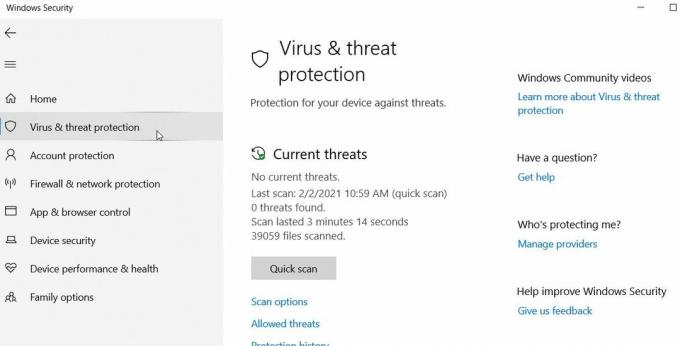
- Επιπλέον, κάντε κλικ στο Προχωρημένη σάρωση στο κάτω μέρος της οθόνης.
- Ελέγξτε την επιλογή Πλήρης σάρωσηκαι θα ξεκινήσει μια πλήρη σάρωση κακόβουλου συστήματος.
ΕΠΙΔΙΌΡΘΩΣΗ 6: Χρήση επαναφοράς συστήματος:
Εάν τυχόν πρόσφατες αλλαγές είναι υπεύθυνες για την ενεργοποίηση του ζητήματος "msvcr110.dll λείπει στα Windows 10", συνιστάται να χρησιμοποιήσετε τη δυνατότητα Επαναφορά Συστήματος. Κάτι τέτοιο θα αναιρέσει τυχόν πρόσφατες αλλαγές (που είναι πιθανώς υπεύθυνες) και θα επιλύσει επίσης το πρόβλημα σφάλματος. Ακολουθήστε τα παρακάτω βήματα:
- Αρχικά, μεταβείτε στη γραμμή αναζήτησης επιφάνειας εργασίας, πληκτρολογήστε Επαναφοράς συστήματος και επιλέξτε το σχετικό αποτέλεσμα αναζήτησης.

- Στο Παράθυρο Επαναφοράς Συστήματος, ακολουθήστε τις οδηγίες στην οθόνη και ολοκληρώστε τη διαδικασία αναλόγως.
- Μόλις ολοκληρωθεί η διαδικασία αποκατάστασης, επανεκκινήστε τον υπολογιστή σας, ξεκινήστε το σχετικό πρόγραμμα που προκάλεσε το πρόβλημα και ελέγξτε αν επιλύθηκε ή όχι.
ΕΠΙΔΙΌΡΘΩΣΗ 7: Επανεγκατάσταση του Visual C ++ με δυνατότητα αναδιανομής για το Visual Studio 2012:
Το ζήτημα σφάλματος "msvcr110.dll λείπει στα Windows 10" μπορεί επίσης να προκύψει εάν ο χρήστης προσπαθεί να εκτελέσει ένα πρόγραμμα που απαιτεί Microsoft Visual C ++ αναδιανομή 2012 Έτσι, εγκαταστήστε ξανά το απαιτούμενο Microsoft Visual C ++ Redistributable 2012, καθώς μια νέα εγκατάσταση θα επιλύσει το σφάλμα αρχείου msvcr110.dll που λείπει. Για να το κάνετε αυτό, ακολουθήστε τα παρακάτω βήματα:
- Αρχικά, μεταβείτε στη γραμμή αναζήτησης επιφάνειας εργασίας, πληκτρολογήστε Πίνακας Ελέγχουκαι ανοίξτε το σχετικό αποτέλεσμα αναζήτησης.
- Στο παράθυρο του πίνακα ελέγχου, πλοηγηθείτε στο Πρόγραμμα και χαρακτηριστικά.

- Στο επόμενο παράθυρο, κάντε κύλιση προς τα κάτω στη λίστα και κάντε δεξί κλικ στην επιλογή Visual C ++ με δυνατότητα αναδιανομής για το Visual Studio. Ορίστε τις επιλογές Κατάργηση εγκατάστασης.

- Τώρα για λήψη του τελευταία έκδοση του Visual C ++ με δυνατότητα αναδιανομής για το Visual Studio 2012, μεταβείτε στον επίσημο ιστότοπο της Microsoft.
- Κατεβάστε το αρχείοκαι μόλις ολοκληρωθεί, ανοίξτε το αρχείο εγκατάστασης, ακολουθήστε τις οδηγίες στην οθόνη και ολοκληρώστε τη διαδικασία εγκατάστασης.
Αυτές ήταν οι δοκιμασμένες διορθώσεις για το ζήτημα σφάλματος "msvcr110.dll λείπει στα Windows 10". Εάν κανένα από αυτά δεν λειτουργεί για εσάς, μπορείτε να αντιγράψετε το ίδιο αρχείο από μια αξιόπιστη πηγή ή να ενημερώσετε τα διαθέσιμα προγράμματα οδήγησης. Μερικές φορές, τα παλιά ή κατεστραμμένα προγράμματα οδήγησης μπορούν επίσης να προκαλέσουν το εν λόγω ζήτημα. Έτσι, μια νέα ενημέρωση μπορεί να βοηθήσει στην επίλυση του ίδιου.
Διαφημίσεις
Το "msvcr110.dll λείπει στα Windows 10" είναι ένα συνηθισμένο πρόβλημα σφάλματος για τους χρήστες των Windows, το οποίο μπορεί να επιλυθεί με λίγα απλά βήματα. Ελπίζουμε ότι οι πληροφορίες που αναφέρονται στο παραπάνω άρθρο θα σας βοηθήσουν σχετικά. Εάν έχετε απορίες ή σχόλια, γράψτε το σχόλιο στο παρακάτω πλαίσιο σχολίων.



![Λήψη του Galaxy S10 Μάιος 2019 ενημέρωση κώδικα: G973FXXU1ASE5 [SM-G973F]](/f/fe62455c03c468df3ced3638a6e215f0.jpg?width=288&height=384)